Willkommen bei AnyDesk, Ihrer Lösung für Fernzugriff und Remote-Support! Wenn Sie nach einem schnellen und zuverlässigen Weg suchen, um Geräte aus der Ferne zu steuern, ist der Anydesk Quicksupport Download der erste Schritt zu mehr Produktivität und Flexibilität. Diese umfassende Anleitung führt Sie durch den gesamten Prozess: von der Installation der AnyDesk-App über die Registrierung Ihrer Lizenz und die Konfiguration wichtiger Einstellungen bis hin zum Start Ihrer ersten Remote-Sitzung. Egal, ob Sie technische Unterstützung leisten oder von unterwegs auf Ihren Arbeits-PC zugreifen möchten – AnyDesk macht es einfach.
Nach dem Erwerb einer Lizenz folgen Sie diesen Schritten, um schnell loszulegen und alle Vorteile von AnyDesk zu nutzen:
Schritt 1: AnyDesk herunterladen und installieren
Der erste und wichtigste Schritt ist das Herunterladen und Installieren der AnyDesk-Software auf allen Geräten, die Sie steuern oder auf die Sie zugreifen möchten.
- Navigieren Sie zur AnyDesk Downloads-Seite.
- Wählen Sie AnyDesk basierend auf Ihrem Betriebssystem aus (z.B. Windows, macOS, Linux).
- Befolgen Sie die Anweisungen auf dem Bildschirm, um die Installation abzuschließen.
- Wiederholen Sie diesen Vorgang auf jedem Gerät, auf das Sie zugreifen oder das Sie verwalten möchten.
AnyDesk kann als portable Anwendung oder vollständig installiert verwendet werden. Die Installation wird für Funktionen wie den unbeaufsichtigten Zugriff und die Startkonfiguration empfohlen. Um Ihre Produktivität zu steigern, könnten Sie auch lernen, word ohne abo nutzen zu können, was Ihnen hilft, Ihre Dokumente effizienter zu verwalten, während Sie AnyDesk für den Remote-Zugriff nutzen.
Schritt 2: Ihre Lizenz registrieren
Nach dem Kauf einer AnyDesk-Lizenz müssen Sie diese im AnyDesk-Client registrieren, um alle lizenzierten Funktionen freizuschalten. Lizenzen sind mit Ihrem AnyDesk-Konto verknüpft. Sie können Ihre Lizenz entweder durch Anmeldung im AnyDesk-Client oder durch die manuelle Eingabe Ihres Lizenzschlüssels registrieren.
Registrierung durch Anmeldung bei Ihrem Konto
- Öffnen Sie die AnyDesk-App auf Ihrem Gerät.
- Klicken Sie in der oberen rechten Ecke auf das Benutzerprofil-Symbol.
- Geben Sie die Zugangsdaten für my.anydesk II ein, die Ihnen per E-Mail zugesandt wurden oder die Sie bei der Registrierung des Kontos verwendet haben.
- Klicken Sie auf Anmelden.
Nach der Anmeldung wird Ihre Lizenz automatisch aktiviert, und Sie können den AnyDesk-Client mit allen in Ihrer Lizenz verfügbaren Funktionen nutzen. Falls Sie auch andere Software auf verschiedenen Betriebssystemen nutzen, ist es oft nützlich zu wissen, wie man beispielsweise chrome mac os installiert, um eine reibungslose Kompatibilität über alle Ihre Geräte hinweg zu gewährleisten.
Registrierung mit Lizenzschlüssel
- Melden Sie sich bei my.anydesk II mit den Zugangsdaten an, die Sie per E-Mail erhalten haben.
- Navigieren Sie zum Tab Lizenz und kopieren Sie im Abschnitt Über den Lizenzschlüssel.
- Öffnen Sie die AnyDesk-App auf Ihrem Gerät.
- Klicken Sie in der oberen rechten Ecke auf > Lizenzschlüssel ändern….
- Fügen Sie im Abschnitt Lizenzschlüssel ändern den Lizenzschlüssel von my.anydesk II ein und klicken Sie auf Lizenzschlüssel registrieren.
Ihre Lizenz wird dann im Abschnitt Aktuelle Lizenz angezeigt. Für eine optimale Verwaltung Ihrer Lizenzen, ähnlich wie wenn Sie word ohne abo nutzen möchten, ist die korrekte Registrierung entscheidend, um alle Funktionen freizuschalten.
Schritt 3: Unbeaufsichtigten Zugriff einrichten
Der unbeaufsichtigte Zugriff ermöglicht es Ihnen, Remote-Geräte zu verwalten und zu steuern, auch wenn niemand physisch am Remote-Ende anwesend ist. Dies ist besonders nützlich für Serverwartung oder den Zugriff auf Ihren Heim-PC, wenn Sie nicht zu Hause sind.
Um den unbeaufsichtigten Zugriff zu aktivieren, müssen Sie ein Passwort auf dem entfernten AnyDesk-Client festlegen. Dieses Passwort können Sie dann verwenden, um sich von Ihrem lokalen Gerät aus zu verbinden.
So richten Sie den unbeaufsichtigten Zugriff ein:
- Öffnen Sie auf dem Remote-Gerät AnyDesk und gehen Sie zu Einstellungen > Sicherheit.
- Klicken Sie im Abschnitt Unbeaufsichtigter Zugriff auf Passwort festlegen.
- Erstellen Sie ein sicheres Passwort und klicken Sie auf Übernehmen.
Mit diesen Schritten aktivieren Sie den unbeaufsichtigten Zugriff auf Ihrem Remote-Gerät, sodass Sie jederzeit aus der Ferne darauf zugreifen und es verwalten können. Sicherheit ist dabei entscheidend, nicht nur bei AnyDesk, sondern auch bei anderen Anwendungen wie der kaspersky protection google chrome Integration, um Ihre Daten umfassend zu schützen.
Schritt 4: Eine Sitzung starten
Bevor Sie eine Remote-Sitzung starten können, stellen Sie sicher, dass AnyDesk auf beiden Geräten – dem lokalen (steuernden) und dem entfernten (gesteuerten) Gerät – installiert ist.
Eine Remote-Sitzung zu starten ist ein unkomplizierter Prozess:
Besorgen Sie sich die AnyDesk-ID oder den Alias des Remote-Geräts.
Geben Sie auf dem lokalen Gerät, von dem aus Sie sich mit dem Remote-Gerät verbinden möchten, die AnyDesk-ID in das Feld Remote-Adresse ein und klicken Sie auf oder drücken Sie die Eingabetaste.
Je nach Konfiguration:
- Geben Sie im Pop-up-Fenster Autorisierung das Passwort für den unbeaufsichtigten Zugriff ein, das Sie in Schritt 3 auf dem Remote-Gerät festgelegt haben, oder
- Warten Sie, bis der Remote-Benutzer die Anfrage manuell annimmt.
Die Sitzung wird gestartet, und Sie sehen den Remote-Desktop. Sie können nun steuern, Dateien übertragen und nach Bedarf interagieren.
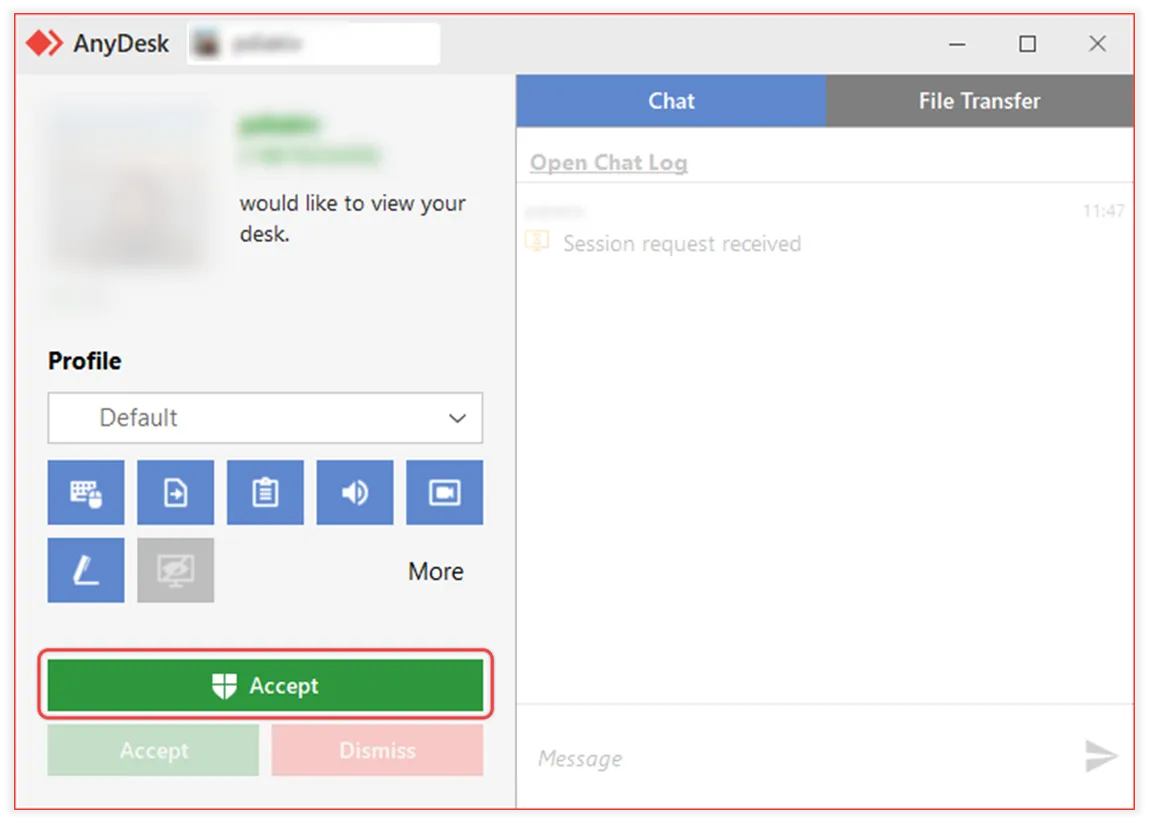 Pop-up-Fenster für Verbindungsanfrage auf dem Remote-GerätStellen Sie sicher, dass Ihre Software immer auf dem neuesten Stand ist, ähnlich wie bei teams 1.4 00.35564, um Kompatibilität und Sicherheit bei der Nutzung Ihrer Anwendungen zu gewährleisten.
Pop-up-Fenster für Verbindungsanfrage auf dem Remote-GerätStellen Sie sicher, dass Ihre Software immer auf dem neuesten Stand ist, ähnlich wie bei teams 1.4 00.35564, um Kompatibilität und Sicherheit bei der Nutzung Ihrer Anwendungen zu gewährleisten.
Schritt 5: Eine Fernsitzung beenden
Sie können eine Remote-Sitzung jederzeit beenden, entweder vom lokalen (steuernden) Gerät oder vom Remote-Gerät (gesteuerten Gerät).
Sitzung vom lokalen Gerät beenden
- Suchen Sie im AnyDesk-Client den aktiven Sitzungs-Tab oben.
- Klicken Sie auf den Sitzungs-Tab, um die Sitzung zu beenden.
 Aktiver Sitzungs-Tab im AnyDesk-Client
Aktiver Sitzungs-Tab im AnyDesk-Client
Sitzung vom Remote-Gerät beenden
- Klicken Sie im Sitzungssteuerungsfenster auf Trennen, um die Sitzung sofort zu beenden.
Für Benutzer, die noch ältere Betriebssysteme nutzen, könnte der edge win 7 32 bit download relevant sein, um eine breite Kompatibilität für Web-Browser zu gewährleisten, auch wenn dies nicht direkt mit AnyDesk zusammenhängt.
Erweiterte Einrichtung für Administratoren
Für IT-Administratoren und Support-Teams bietet AnyDesk erweiterte Konfigurationsoptionen, um die Bereitstellung und Verwaltung in Ihrer Organisation zu optimieren. Nutzen Sie die folgenden Ressourcen, um AnyDesk für Ihre Mitarbeiter einzurichten und anzupassen:
- Benutzer- und Rollenverwaltung konfigurieren: Richten Sie Ihre Team- oder Organisationsstruktur ein und weisen Sie Rollen zu.
- Single Sign-On (SSO) einrichten: Ermöglichen Sie eine sichere und zentralisierte Anmeldung für Mitarbeiter über Ihren Identitätsanbieter.
- Benutzerdefinierte AnyDesk-Clients erstellen: Konfigurieren Sie AnyDesk-Clients mit Aliasen, Berechtigungen und Standardeinstellungen vor. Sie können auch einen benutzerdefinierten Namespace einrichten und ein Branding anwenden.
- Bereitstellung über Gruppenrichtlinien oder MSI: Rollen Sie AnyDesk auf mehreren Geräten mithilfe von Standard-Bereitstellungstools aus.
Fazit
Mit dieser detaillierten Anleitung sind Sie nun bestens gerüstet, um AnyDesk effektiv zu nutzen. Vom anydesk quicksupport download bis hin zum Beenden einer Remote-Sitzung haben wir alle wesentlichen Schritte abgedeckt. AnyDesk ist ein leistungsstarkes Tool, das Ihnen Flexibilität und Kontrolle über Ihre Geräte bietet, egal wo Sie sich befinden. Ob für private Zwecke oder im professionellen Einsatz – die einfache Handhabung und die robusten Funktionen machen AnyDesk zu einer ausgezeichneten Wahl für den Fernzugriff. Beginnen Sie noch heute mit AnyDesk und erleben Sie die Vorteile eines nahtlosen und sicheren Fernzugriffs!

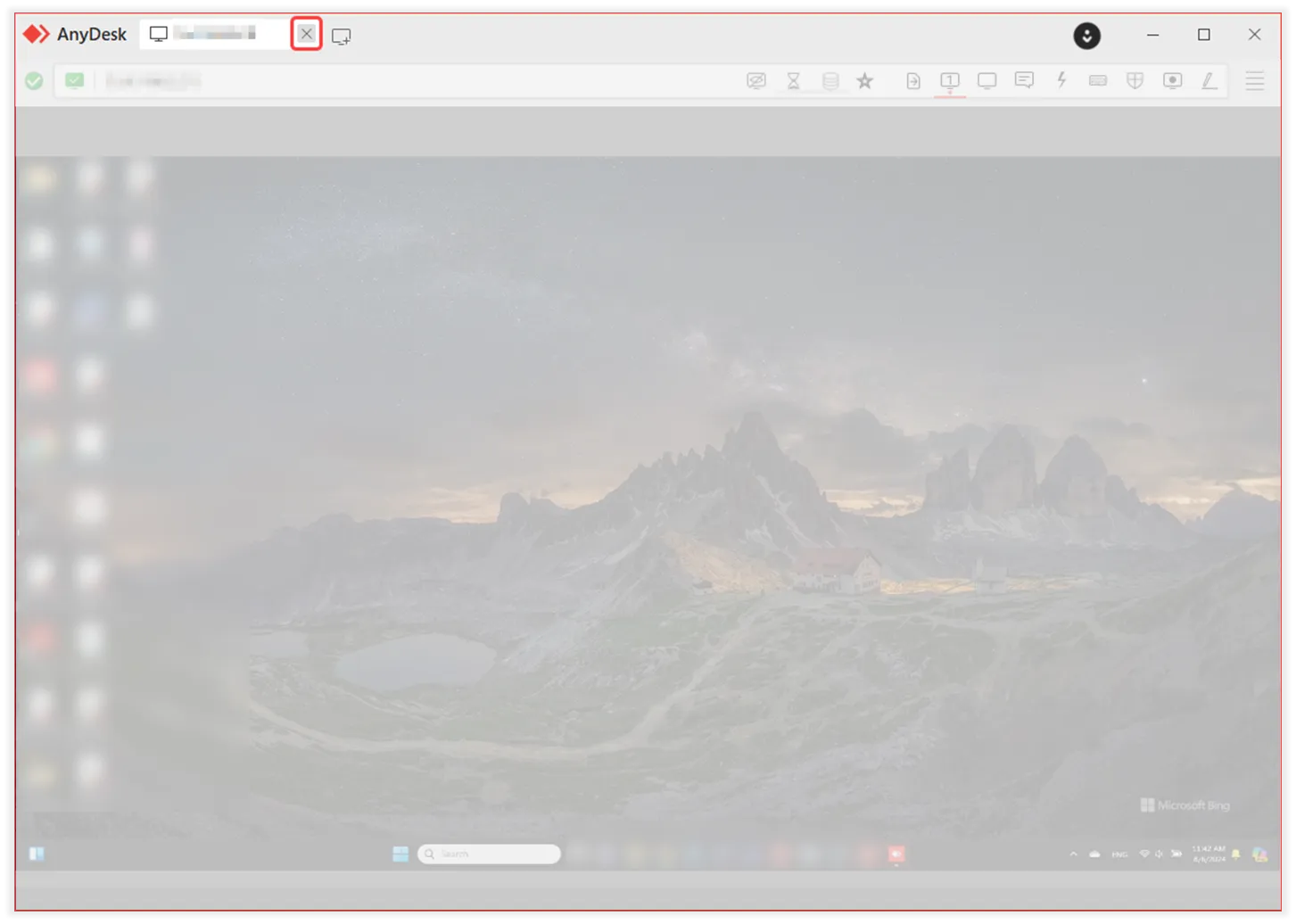 Aktiver Sitzungs-Tab im AnyDesk-Client
Aktiver Sitzungs-Tab im AnyDesk-Client